您在使用 Spotify 时可能会遇到一些突然的错误。 “Spotify 将我从所有设备中注销”的错误就是其中之一,即使您什么都不做,这种情况也会经常发生!
但是为什么 Spotify 无缘无故地将我注销,以及如何修复 Spotify 不允许我登录的错误? 所有可行的解决方案将在今天的博客中提供。 现在,让我们开始看看如何操作。
为什么 Spotify 将我注销?
总体而言,可能有多种原因导致“Spotify 将我从所有设备中注销”错误:
● 有人登录您的账户,导致您被迫退出该账户;
● 您在一台设备上更改了登录 Spotify 的密码,然后 Spotify 会自动为您注销所有设备;
● 您在无法使用 Spotify 的国家/地区使用 Spotify 应用程序,因此 Spotify 根本不会让您登录;
● 考虑一下您的 Spotify 帐户是否已被黑客入侵,导致 Spotify 突然从所有地方注销;
● 您的设备没有连接到稳定的网络,因此 Spotify 无法正常运行,并且不允许您登录;
● 有时,当 Spotify 出现故障时,例如 Spotify 突然关闭或应用程序损坏,会发生意外错误,例如“Spotify 将我从所有设备中注销”;
● ……
那么显然,Spotify无法登录的原因与Spotify应用程序、订阅以及登录所使用的设备有很大关系。而反过来,解决方案也可以从这三个方面来考虑。 现在,如果您想修复它并再次使用 Spotify,请继续阅读并获取下面的正确解决方案。
修复 Spotify 使我退出所有设备的 10 种方法
根据上述三个方面导致“Spotify 将我从所有设备中注销”问题的原因,我们收集了 10 种不同的修复方法供您解决。 现在,掌握修复 Spotify 随处注销错误的最合适方法。
方法 1. 查看 Spotify 是否已关闭
由于 Spotify 在全球拥有数百万甚至数十亿用户,Spotify 的服务器在负载过重时可能会意外关闭。 这种现象会阻止 Spotify 正常运行,从而导致许多突发错误,包括 Spotify 随处注销。
因此,当您发现 Spotify 突然将您注销时,您能做的第一件事就是检查 Spotify 状态 Twitter 看看 Spotify 是否宕机了,每个人都面临着同样的问题。 如果是的话,你就只能等待官方通知服务器修复后恢复正常了。
方法一、检查网络连接
Spotify 依靠稳定的网络连接来保证其流畅的使用体验。 当您遇到“Spotify 将我从所有设备中注销”问题时,请考虑您的设备是否连接到了较差的网络。 如果是,您最好切换到更快的 WiFi 或重新连接移动蜂窝网络,使其再次正常运行。
当您仔细检查网络状况但 Spotify 仍然不允许您登录时,您也可以尝试使用 VPN 修改网络连接并再次尝试登录。 在大多数情况下,当您确保应用程序有可靠的网络运行时,它将正常工作,并且 Spotify 在任何地方都会注销,问题可以轻松解决
方法 3. 注销所有设备
实际上,“Spotify 将我从所有设备中注销”问题很可能是由于您在其他设备上使用 Spotify 帐户登录或其他人可能劫持了您的 Spotify 帐户而引起的。 这就是为什么 Spotify 在遵循一些常见解决方案后仍然不断将您注销。 如果是这样,只需注销所有设备和计算机,然后重新登录即可。
考虑到您已经在许多设备上登录了Spotify,因此这里提供了一种更简单的方法。
步骤1: 首先点击 链接 在计算机上访问Spotify的官方网站并使用您的Spotify帐户登录。
步骤2: 导航至您的个人资料 >“帐户”,然后点击“到处注销”选项。 之后,您的 Spotify 帐户将被迫在所有设备上注销。
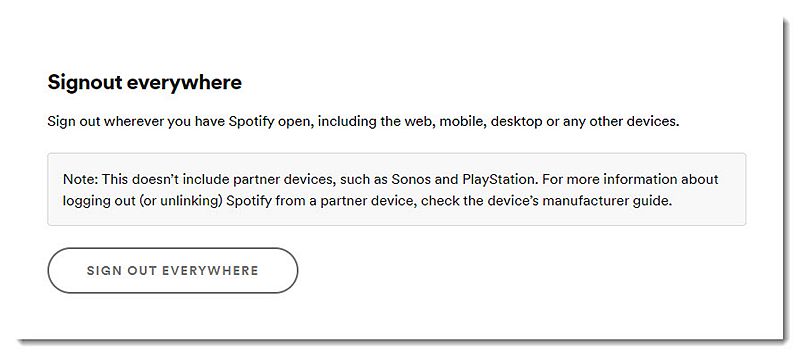
步骤3: 最后,打开Spotify然后再次登录。
方法 4. 清除 Spotify 缓存和数据
如果您使用过 Spotify 进行串流或 下载播客长时间在您的设备上播放歌曲、播放列表和曲目,应用程序会自动生成并存储大量缓存数据,以便您以更流畅的性能加载。 然而,大量存储的缓存数据可能会损坏应用程序并导致异常错误,包括“Spotify 将我注销”问题。 因此,您可以尝试清除 Spotify 缓存数据来修复它。 您只需几个步骤即可在不同设备上处理 Spotify 缓存清理:
注意: 请注意,此操作将删除您的 Spotify 下载。 如果您必须在实际执行之前处理缓存清理,请三思。
在桌面上(Windows/Mac)
步骤1: 只需在桌面上启动 Spotify 软件即可。 然后导航至“个人资料”>“设置”并检查“离线存储位置”以查看 Spotify 在计算机上保存数据的位置。
步骤2: 之后,转到该文件夹并访问 Spotify 存储的所有 Spotify 文件和数据。
步骤3: 将它们全部删除即可立即解决 Spotify 随处注销问题。
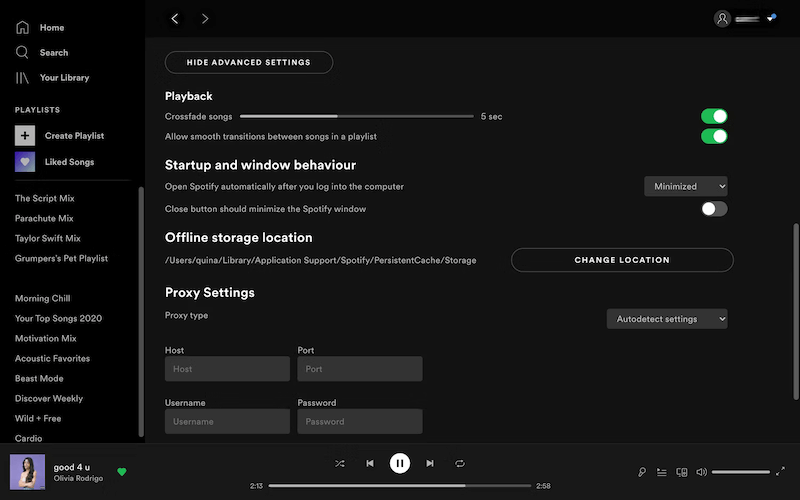
在iOS上
要清理 iOS 上的 Spotify 缓存,只需启动设备上安装良好的 Spotify 应用程序,然后转到“设置”>“存储”,点击“清除缓存”图标即可将其全部删除。
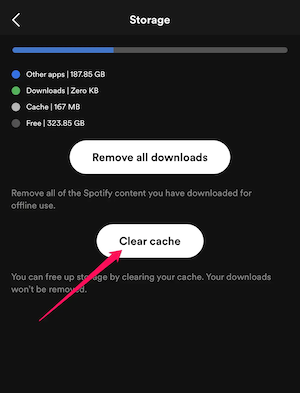
在Android上
打开 Spotify 应用程序并转到“设置”,直接向下滚动到“存储”部分,就会出现“清除缓存”选项,供您删除所有缓存数据。
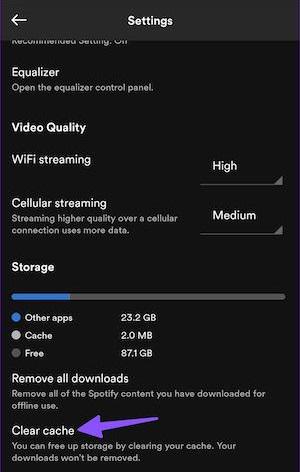
方法 5. 重新启动您的设备
如果您尝试了上述所有方法,但“Spotify 将我从所有设备中注销”问题仍然存在,则可能是您的设备出现了问题。 尝试重新启动设备也是解决此问题的一个可能的解决方案。
方法 6. 将 Spotify 更新到最新版本
众所周知,Spotify会不断更新应用版本,以提供增强的服务并修复一些错误,让用户获得更好的体验。 因此,您可以检查是否有新版本发布,通过更新到最新的 Spotify 版本,您可能会修复“Spotify 注销”错误。
要将 Spotify 更新到最新版本,您可以检查 用户手册指南在这里 手动处理它。 完成后,查看“Spotify 将我从所有设备中注销”问题是否已解决。
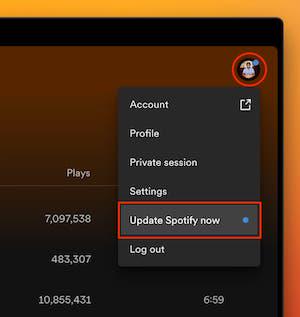
方法 7. 卸载并重新安装 Spotify
当出现一些意外错误时,会导致“Spotify 将我从所有设备中注销”错误。 因此,修复该问题的常见解决方案是卸载该软件,然后重新安装。 通过这种方式,一些明显的错误可以直接在重新安装的 Spotify 应用程序中修复,并且您可以像平常一样通过 Spotify 帐户登录并享受音乐流,而不会出现错误。
不用担心丢失音乐库和创建的播放列表,因为软件卸载根本不会影响它们。 再次登录您的 Spotify 帐户,您可以访问之前与您的帐户关联创建的播放列表。
您可以遵循 官方指南 使整个过程正确完成。
方法 8. 重置您的 Spotify 密码
如果有人劫持您的 Spotify 帐户并在他或她的设备上使用您的帐户登录,也会导致 Spotify 随处注销问题。 但如果是因为这个原因而出现这种情况,上述方法并不能帮助您从根本上解决问题,所以您最好按照以下步骤更改密码。
步骤1: 直接前往 密码更改 通过您自己的 Spotify 帐户登录后的页面。
步骤2: 在当前密码中输入您当前的密码。
步骤3: 在新密码和重复新密码中输入新密码。
步骤4: 点击“设置新密码”。
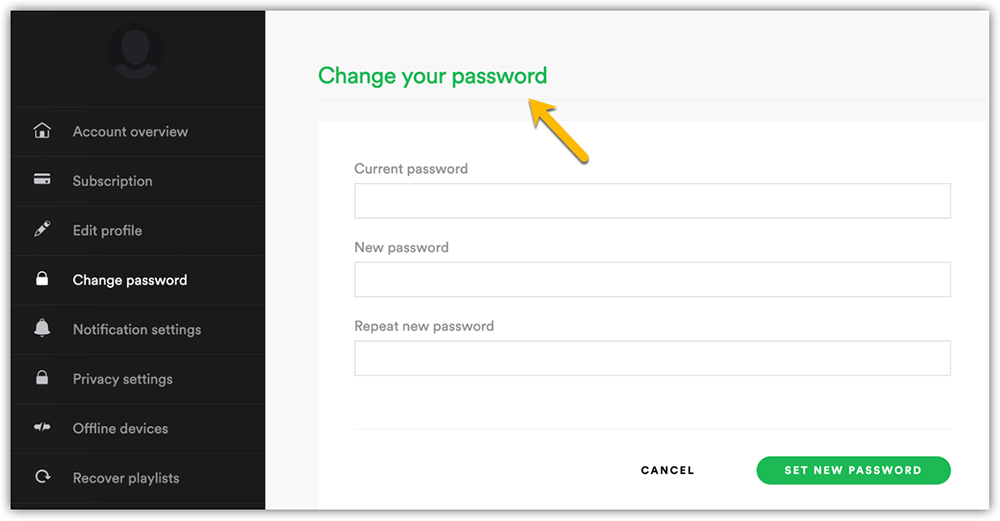
对于那些 忘记您当前的密码,您需要重置密码。
步骤1: 在您的设备或计算机上注销Spotify。
步骤2: 去 重设密码 页,然后输入您的电子邮件地址或用户名,然后单击“发送”。
步骤3: 检查您的邮箱并打开主题为“重置您的密码”的电子邮件,然后单击电子邮件中的链接。
步骤4: 最后输入您的新密码,然后单击“设置新密码”。
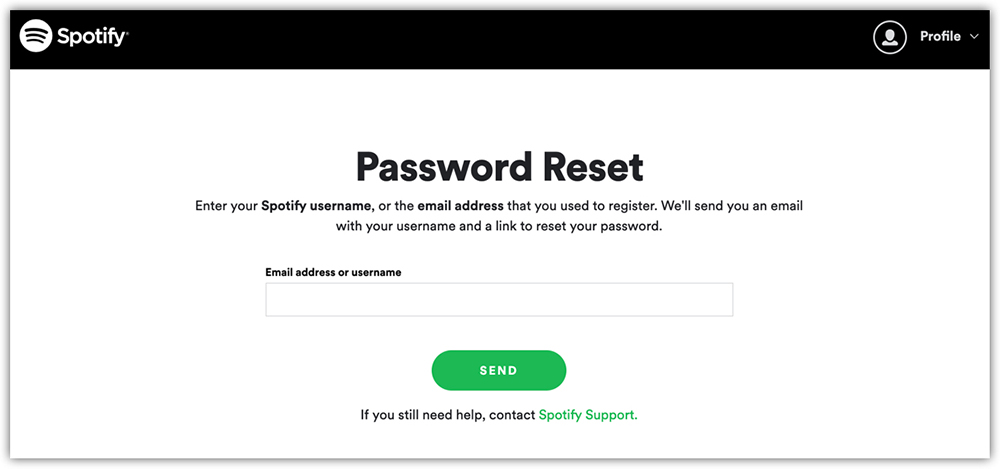
一般来说,您可以按照上述方法解决“Spotify 将我从所有设备中注销”的问题。 如果没有,您应该通过电子邮件联系 Spotify 技术人员以获得进一步帮助。
方法 9. 禁用第三方应用程序访问
如果您启用了任何第三方服务来访问 Spotify 应用程序,则很容易导致一些意外错误,包括 Spotify 随处注销问题。 要修复此问题,您可以按照以下步骤禁用第三方应用程序访问您的 Spotify 帐户:
步骤1: 首先,启动 Spotify 应用程序并转到您的个人资料 > 帐户概述。
步骤2: 从左侧菜单中选择“已批准的应用程序”部分,然后检查哪些第三方应用程序已连接到您的 Spotify 帐户。
步骤3: 滚动以过滤掉那些不必要的应用程序,点击它们旁边的“删除访问”按钮,然后重新启动 Spotify 以查看问题是否现已解决。
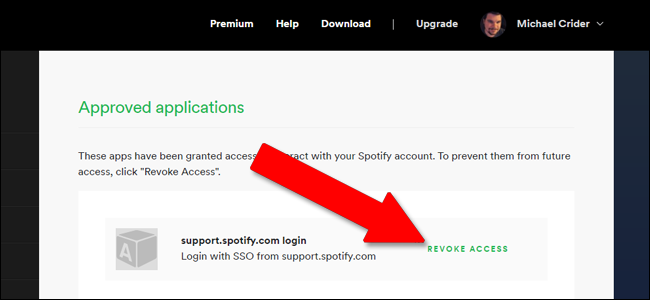
方法 10. 将 Spotify 歌曲保存到设备以供离线收听
如果 Spotify 随机将您注销并且无法让您离线播放 Spotify 下载,这会很烦人且令人不安。 如果您不想再次处理此问题,最好的方法是使用另一个播放器离线收听 Spotify 歌曲。 但首先,您需要使用类似工具下载 Spotify 歌曲 TuneFab Spotify 音乐转换器。 它旨在使用户能够离线下载 Spotify 曲目作为 MP3 文件,无需 Premium。 通过使用该软件将所有 Spotify 下载保存为 MP3 和其他常规音乐文件离线,您可以享受音乐流媒体,甚至不用担心 Spotify 在任何地方出现错误时注销。
这里指导您如何通过 TuneFab Spotify Music Converter 将 Spotify 歌曲下载到设备以供离线收听:
步骤1: 我们在桌面上安装 TuneFab Spotify Music Converter 并启动它以访问内置的 Spotify 网络播放器。
步骤2: 登录 TuneFab Spotify Music Converter 中的网络播放器以访问您想要下载的歌曲。
步骤3: 导航至“菜单”>“首选项”>“高级”以根据要求调整输出格式、采样率和比特率设置。
步骤4: 点击“全部转换”图标可保存 Spotify 播放列表和歌曲,以便在没有 Spotify 应用程序的情况下离线播放。

关于 Spotify 让我退出所有设备的常见问题解答
在这里,您可以了解有关“Spotify 将我从所有设备中注销”问题的原因和修复方法的更多常见问题解答。
更改 Spotify 密码会让我退出所有设备吗?
如果您更改 Spotify 帐户的密码,它会自动将您从所有设备中注销,并且您需要通过新设置的帐户密码手动再次处理登录。 这是 Spotify 保护您帐户安全的一种方式。
Spotify 可以登录多少台设备?
您可以通过同一 Spotify 帐户登录的设备数量将取决于您订阅的高级计划:
● Spotify 个人套餐:1 台设备
● Spotify 学生计划:1 台设备
● Spotify premium duo:2 台设备
● Spotify 高级系列:最多 6 台设备
当设备数量超过限制时,您将无法再通过同一 Spotify 帐户登录,如果您想在另一台设备上使用它,您应该先注销现有设备。
结论
导致“Spotify 将我从所有设备中注销”问题的可能原因有多种,该博客提供了 10 种解决方案来解决该问题。 如果您希望绕过此错误并始终享受离线 Spotify 下载,即使不需要安装 Spotify 应用程序,建议您通过以下方式将 Spotify 播放列表下载为 MP3 文件 TuneFab Spotify 音乐转换器。 这使您能够永久绕过“Spotify 将我注销”问题!















